首先,登录你的账户,并进入广告管理工具后台。
创建广告系列
单击“创建”按钮,开始创建广告系列。这是广告层级中的第一层。
在购买类型选择区,选择“竞拍”按钮。对于新卖家,不建议选择覆盖和频次按钮,因为它们更适合预算多、受众大的广告。
根据投放广告的需求,选择相对应的广告目标。例如,以转化为目标,然后点击“继续”按钮。
命名广告系列
在新打开的页面中,为广告系列命名。命名应能一眼区分广告系列,命名格式没有标准,但建议写上目标。
设置广告
为广告命名,广告发布身份一般默认为你的公共主页。如果你希望覆盖用户,就选上主页。
在广告设置选区,一般推荐选择单图片或视频按钮,以最大限度地抓住用户的注意力。建议优先使用1:1比例的图片和视频,如果使用视频,要注意提交自定义缩略图。
填写多媒体素材和正文
填写广告标题、描述、正文等。如果不确定怎么写,可以参考其他卖家的写法。
填写推广页面的链接,在行动号召文本框中推荐选择“去逛逛”选项。
确保勾选“ Pixel像素代码”复选框,以便追踪广告效果。
设置支付和投放
在广告投放之前,需要对广告账户进行充值。
点击左侧“广告管理工具”,同意的广告政策。
在账户充值界面,点击右上角“支付设置”,添加支付方式,并完善相关信息。
BM( )注册与使用
BM是的一个管理中心,可以管理所有的公共主页、广告账户和像素等资产。以下是BM的注册与使用教程:
注册BM账户
打开你的个人账户的主界面。
在搜索栏输入,进入BM注册页面。
按照提示填写相关资料,完成BM账户的注册。
添加广告账户
如果你的广告账户是代理商开户的,账户会由代理商直接绑定到对应的BM平台上。
如果你的广告账户不是经过代理商开的,可以点击“添加”,选择“新建广告账户”,将广告账户与BM绑定在一起。
添加用户
在 后台,BM的管理员依次点击“”→“Add”,输入个人账号注册邮箱。
指定工作人员或者管理员角色,点击“Next”。
BM的管理员可授权用户访问主页、广告账号、目录、应用等。也可以暂时不授权项目,但务必要分配主管权限,以便用户有权限编辑广告账号。
管理广告账户和主页
在BM中,你可以一站式管理广告帐户、主页及相关的工作人员。
BM对广告的管理权限远远大于广告管理工具(Ads )。
注意事项
以下是相关图片展示:
通过以上步骤,你可以成功创建FB广告和BM账户,并有效地管理你的广告活动。
云衔科技是一家专注于企业数字化广告营销解决方案的服务商。公司凭借深厚的行业经验和专业技术能力,致力于为企业客户提供全方位、更高效的数字化广告营销与运营服务。


 京公网安备 11010802043925号
京公网安备 11010802043925号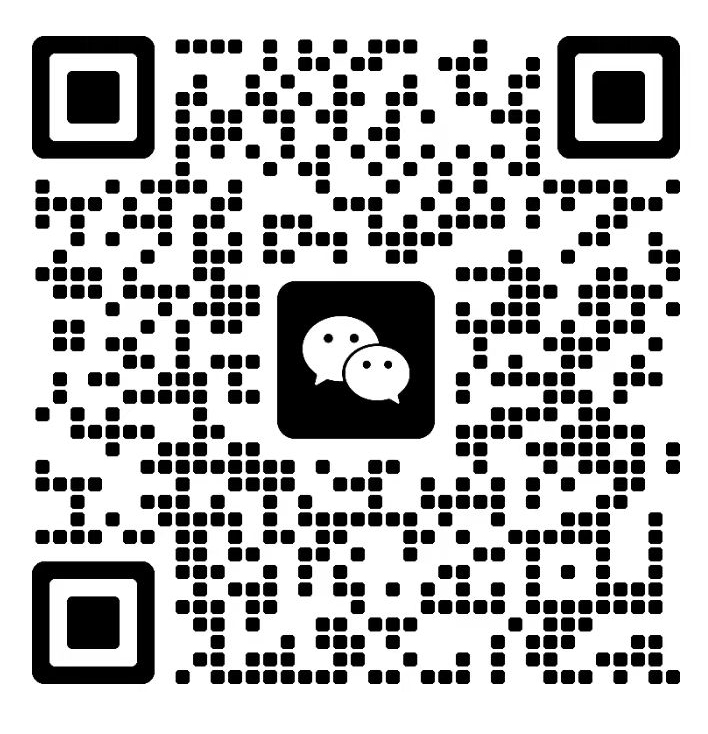 微信扫码 快速咨询
微信扫码 快速咨询